效果图
影视特效里面的瞬间消失,非常炫酷的特效,我最近迷上影视特效了,看起来非常有视觉冲击力啊(每天5分钟,充实一整天)
教程
1、
- 首先我们打开AE
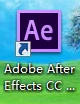
2、
- 将我们的视频素材拖入AE中
- 复制一层视频,我们第一层视频剪辑到6秒5帧为入点(快捷键:ctrl+[)和11秒为出点(快捷键:ctrl+]),按T键打开不透明度,在时间线9秒50帧打上关键帧,11秒不透明度为0
- 第二层为最底层,将11秒的调整为人物走出画面外
3、
- 新建一个空对象,命名为右手,我们按P键打开位置属性,在时间线为6秒5帧的时候,我们将空对象的位置对齐拳头;然后往后移动时间线将空对象一直跟着拳头运动,一直到9秒10帧
- 再新建一个空对象,命名为左手,按上述步骤跟踪左手拳头位置
- 两个空对象的不透明度和素材的时间线一样
4、
- 新建一个纯色图层(快捷键:ctrl+y),命名为右手光
- 在效果栏搜索Optical Flares拖入纯色图层中,按alt键点击位置XY的小码表,将关联器关联到右手的位置上;将模式改为屏幕;在选项里选择一个好看的光源,调整亮度和比例
- 复制一层右手光,命名为右手光2,按alt键点击位置XY小码表两次,将关联器关联到左手的位置上,光源颜色选择橙色
- 在新建一个纯色图层,命名为闪电,在效果栏搜索高级闪电,闪电类型改为双向打击;核心设置-核心半径改为1,核心不透明度改为40;分叉改为10,模式改为相加
- 这个步骤的三个不透明度时间线也要调整和素材一样
5、
- 新建一个纯色图层,命名为旋转粒子,我们再效果栏搜索CC Particle World,拖入纯色图层中,我这里的图片是开了独显,模式改为相加
- Birth Ratr,改为1
- Producer,Radius Y改为0.235
- Physics,Animation改为Twirly;Velocity改为0.56;Extra改为0.3;Floor-Floor Action改为ICE
- Particle,Particle Type改为Faded Sphere,Birth Size改为0,12,Death Size改为0.14,Max Opactiy改为100
- 在效果栏搜索残影,拖入纯色图层,残影数量改为100,残影时间-0.005,衰减0.98
- 在效果栏搜索发光,拖入纯色图层,发光阈值100,发光半径50
- 选择9秒44为入点
- 不透明度和素材时间线一样
6、
- 复制一层旋转粒子,命名为旋转粒子2
- Physics,Velocity改为0.2;Floor-Floor Action改为ICE
- Particle,Particle Type改为Line
- 残影效果关闭
- 将入点时间改为9秒29
- 在新建一个纯色图层,命名为地板
- 点击椭圆工具,绘制一个椭圆,颜色为深橙色,模式改为颜色减淡,羽化值改为50
- 按T键打开不透明度找到蒙版扩展,时间线为9秒29的时候将不透明度改为0和蒙版扩展改为-81,时间线移动到9秒44,不透明度改为100,时间线改为10秒,蒙版扩展改为0;时间线移动到11秒,不透明度和蒙版扩展打上关键帧,时间线移动到11秒15帧,不透明度改为0蒙版扩展改为-81
7、
- 这样我们的动画终于做好了
结语:今天教程很复杂,也非常麻烦,大家认真的看完,我也是认真的研究了好久,这篇文章的插件就是一个,其他都是内置效果(新知识点2个)
免责声明:该自媒体文章由实名作者自行发布(文字、图片、视频等版权内容由作者自行担责),且仅为作者个人观点,不代表 秒送号(Miaosong.cn)立场,未经作者书面授权,禁止转载。[投诉 · 举报作者与内容]



